Bạn đang hăm hở nâng cấp “dế yêu” iPhone lên hệ điều hành mới nhất nhưng lại gặp trục trặc trong quá trình Restore? Đừng vội lo lắng, bởi vì lỗi khi Restore iPhone là điều mà ai cũng có thể gặp phải. Hãy cùng Tin Game Hot “bỏ túi” ngay bí kíp khắc phục các lỗi thường gặp khi Restore “Táo khuyết”, từ những lỗi cơ bản đến phức tạp, giúp bạn dễ dàng “giải cứu” chiếc iPhone của mình và tiếp tục trải nghiệm những tính năng mới mẻ nhé!
Lỗi thường gặp khi Restore iPhone và cách khắc phục
Quá trình Restore iPhone, dù bằng iTunes hay Finder, đôi khi không được suôn sẻ như mong đợi. Dưới đây là tổng hợp những lỗi phổ biến và cách khắc phục hiệu quả, được chính Apple công bố và hướng dẫn:
1. Lỗi kết nối iTunes/Finder với máy chủ Apple
Dấu hiệu: Xuất hiện các thông báo lỗi như:
- “The iPhone ‘XXYYZZ’ cannot be restored at this time because the iPhone software update server could not be contacted or is temporary unavailable.”
- “There was a problem downloading the software for the iPhone ‘XXYYZZ’ the requested resource was not found”
Nguyên nhân: iTunes/Finder không thể kết nối với máy chủ cập nhật của Apple.
Cách khắc phục:
- Kiểm tra kết nối Internet: Đảm bảo máy tính của bạn được kết nối Internet ổn định.
- Kiểm tra file hosts: Truy cập file hosts và xóa dòng “127.0.0.1 gs.apple.com” nếu có.
2. Lỗi không tương thích Firmware
Dấu hiệu: Xuất hiện thông báo: “The iPhone ‘XXYYZZ’ could not be restored because the firmware file is not compatible”.
Nguyên nhân: Phiên bản firmware (phần mềm hệ thống) bạn đang tải về không phù hợp với model iPhone của bạn.
Cách khắc phục: Tải lại đúng phiên bản firmware tương thích với model iPhone.
3. Lỗi hạ cấp Firmware
Dấu hiệu: Xuất hiện thông báo: “The iphone ‘XXYYZZ’ could not be restored. This device isn’t eligible for the requested build.”
Nguyên nhân: Bạn đang cố gắng hạ cấp xuống phiên bản iOS thấp hơn mà Apple không còn hỗ trợ hoặc do file SHSH (chữ ký số của Apple) không chính xác.
Cách khắc phục:
- Kiểm tra lại file SHSH đã sử dụng.
- Đảm bảo phiên bản iOS bạn muốn hạ cấp vẫn được Apple hỗ trợ.
4. Lỗi kết nối mạng bị gián đoạn
Dấu hiệu: Xuất hiện thông báo: “There was a problem downloading the software for the iPhone ‘XXXXXXX’ the network connection was reset, make sure your network settings are correct and your network connection is active, or try again later.”
Nguyên nhân: Kết nối mạng giữa máy tính và máy chủ Apple bị gián đoạn.
Cách khắc phục:
- Tắt phần mềm diệt virus và tường lửa trong quá trình Restore.
- Kiểm tra lại kết nối mạng và thử lại.
5. Lỗi kết nối USB
Dấu hiệu: Xuất hiện các mã lỗi 1643-1650, 2009, 4005, 4014, kèm theo thông báo “invalid response”.
Nguyên nhân: Kết nối USB giữa iPhone và máy tính bị lỗi.
Cách khắc phục:
- Sử dụng cáp USB chính hãng Apple.
- Cắm cáp vào cổng USB trực tiếp trên máy tính, tránh sử dụng cổng USB hub.
- Thử đổi sang một máy tính khác.
6. Lỗi phần cứng
Dấu hiệu: Xuất hiện các mã lỗi 11, 12, 16, 26, 27, 35, 36, 37, 53, 56, 1011, 1012, 1667 hoặc 1669.
Nguyên nhân: Thiết bị iPhone hoặc máy tính của bạn có thể gặp sự cố phần cứng.
Cách khắc phục:
- Kiểm tra phần mềm bảo mật và cài đặt cho phép thiết bị giao tiếp với máy chủ Apple.
- Thử Restore lại iPhone với cáp USB, máy tính và kết nối mạng khác.
7. Lỗi liên quan đến phiên bản iTunes/Finder
Dấu hiệu: Xuất hiện mã lỗi -50, -35, 1, 6, 10, 1619.
Nguyên nhân: Phiên bản iTunes/Finder bạn đang sử dụng đã lỗi thời hoặc không tương thích.
Cách khắc phục:
- Cập nhật iTunes/Finder lên phiên bản mới nhất.
- Gỡ cài đặt iTunes/Finder, khởi động lại máy tính và cài đặt lại.
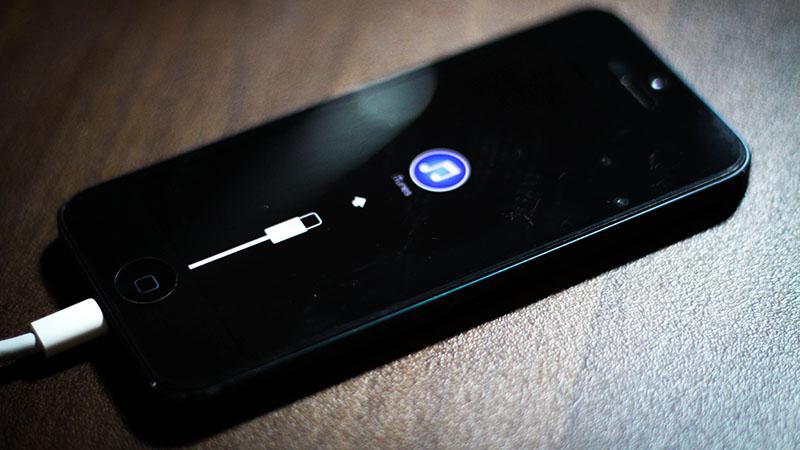 Restore iPhone
Restore iPhone
8. Lỗi liên quan đến pin iPhone
Dấu hiệu: Xuất hiện mã lỗi 9.
Nguyên nhân: Dung lượng pin iPhone quá thấp để thực hiện Restore.
Cách khắc phục: Sạc pin iPhone trên 50% rồi thử Restore lại.
9. Lỗi chế độ DFU
Dấu hiệu: Xuất hiện mã lỗi 11, 21, 1600.
Nguyên nhân: iPhone chưa được đưa về chế độ DFU đúng cách.
Cách khắc phục: Tìm hiểu và thực hiện lại các bước đưa iPhone về chế độ DFU một cách chính xác.
10. Lỗi phần cứng iPhone
Dấu hiệu: Xuất hiện các mã lỗi 20, 23, 28.
Nguyên nhân: iPhone có thể gặp lỗi phần cứng như hỏng socket sạc, cổng USB, cáp kết nối hoặc pin.
Cách khắc phục: Kiểm tra và thay thế các linh kiện bị hỏng.
11. Các lỗi khác và cách khắc phục
Ngoài ra, còn một số lỗi khác có thể kể đến như:
- Lỗi 1015: Thử cập nhật iTunes/Finder, Restore lại hoặc kiểm tra xem iPhone có đang sử dụng phiên bản iOS beta không.
- Lỗi 13, 14: Kiểm tra lại phiên bản firmware, chắc chắn bạn đã tải đúng phiên bản và model iPhone.
- Lỗi 19: Rút iPhone ra và cắm lại, thử sử dụng cáp USB khác.
- Lỗi 1002, 1004, 1014, 1016: Thử Restore lại hoặc đổi sang máy tính khác.
- Lỗi 1050: Sử dụng iReb để Restore.
- Lỗi 1300: Cài đặt lại iTunes tương thích với firmware.
- Lỗi 14xx: Khởi động lại máy tính, đổi cổng USB, cài đặt lại iTunes.
- Lỗi 1601: Sử dụng SIM của nhà mạng để kích hoạt iPhone trước khi Restore.
- Lỗi 1602: Khởi động lại máy tính hoặc đổi sang máy tính khác.
- Lỗi 1603: Khởi động lại máy tính, đổi cổng USB, cài đặt lại iTunes.
- Lỗi 1604: Restore lại firmware gốc hoặc jailbreak iPhone trước khi Restore bản Custom.
- Lỗi 1611: Gỡ cài đặt iTunes, khởi động lại máy tính và cài đặt lại iTunes.
- Lỗi 16xx: Sử dụng iREB để vượt qua lỗi và tiếp tục Restore bằng iTunes.
- Lỗi 1644: Không di chuyển file IPSW trong quá trình Restore.
- Lỗi 2001, 2006: Kiểm tra lại cổng USB và cáp USB.
- Lỗi 2003: Sử dụng cổng USB phía sau CPU hoặc đổi sang máy tính khác.
- Lỗi 2005: Kiểm tra lại kết nối, có thể do lỗi phần cứng.
- Lỗi 3004: Kiểm tra lại kết nối Internet.
- Lỗi 9808: Thử lại sau vì đây là lỗi kết nối iTunes Store.
- Lỗi 11222: Gỡ cài đặt chương trình bảo mật xung đột với iTunes.
- Lỗi 20000: Thực hiện lại từ đầu hoặc đổi sang máy tính khác.
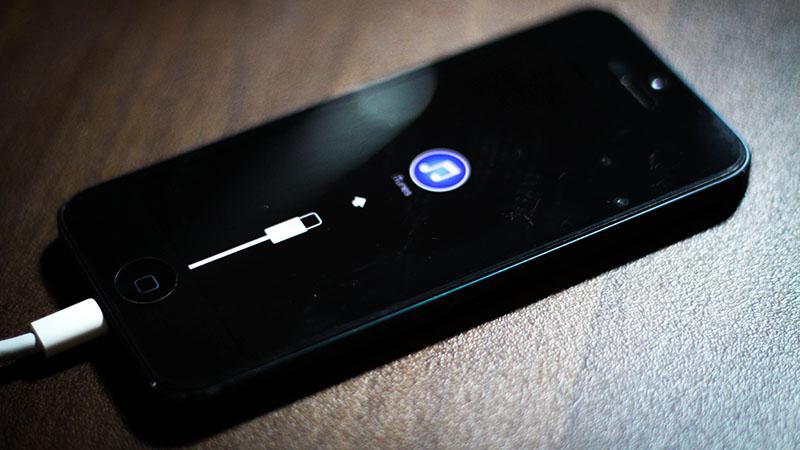 Restore iPhone
Restore iPhone
Lưu ý quan trọng khi Restore iPhone
Để quá trình Restore iPhone diễn ra suôn sẻ, bạn cần lưu ý một số điều sau:
- Sao lưu dữ liệu: Trước khi Restore, hãy sao lưu toàn bộ dữ liệu quan trọng trên iPhone sang iCloud hoặc máy tính để tránh mất mát dữ liệu.
- Sử dụng iTunes/Finder và firmware từ nguồn tin cậy: Tải iTunes/Finder và firmware từ trang web chính thức của Apple để đảm bảo tính bảo mật và ổn định.
- Kiên nhẫn: Quá trình Restore có thể mất một khoảng thời gian, đặc biệt khi bạn Restore iPhone với phiên bản iOS mới nhất. Hãy kiên nhẫn chờ đợi cho đến khi quá trình hoàn tất.
Lời kết
Hy vọng với những thông tin hữu ích trên, bạn đã có thể tự tin xử lý các lỗi thường gặp khi Restore iPhone và tiếp tục trải nghiệm chiếc “dế yêu” một cách trọn vẹn nhất. Đừng quên chia sẻ bài viết này đến bạn bè và người thân để cùng nhau “giải cứu” iPhone khi gặp sự cố nhé!